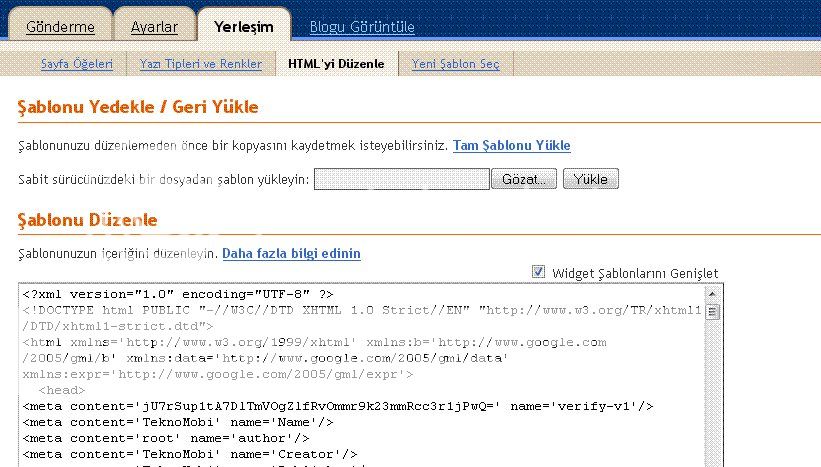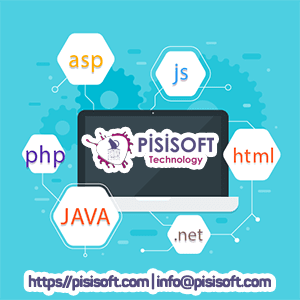Uzun bir bayram tatilinden sonra yazı dizisine devam ediyorum. Bu seferki anlatımımızda multibox uygulaması ile online video izlenebilen sitelerdeki videoları kendi blogumuz içinde açılır pencere şeklinde nasıl oynatacağımızı göstereceğim.
Multibox uygulamasının Blogger'de nasıl çalıştığını görmek için hazırlamış olduğum Multibox Demo sayfasına göz atabilirsiniz..
Blogger blogunuzda youtube videolarını yukarıda verdiğim demo sayfasındaki gibi multibox ile açılır pencere şeklinde göstermek için aşağıdaki kodu yayınlayacağınız yazıda HTML'yi Düzenle kısmında uygun bir yere yapıştırın.
<a class="mb" href="http://youtube.com/v/Pvwy8MdUB64&hl=en" id="YouTube Video" rev="width:425 height:344 scrolling:no caption:`Kat DeLuna - Run the Show`" title="Kat Deluna">YouTube Video Oynatımı Örneği için Buraya Tıklayın</a>
<div class="multiBoxDesc YouTube Video">
Kat DeLuna - Run the Show </div>
Ardından hangi youtube videosunu göstermek istiyorsanız videonun linkinde v= den sonraki kısımı(Alttaki resimde kırmızı ile belirtilen yer)
Resmi büyütmek için üzerine tıklayın!..
kopyalayıp yukarıda verdiğim kodda v/ dan sonraki Pvwy8MdUB64 nin yerine kopyalayın. Artık yazınızı yayınlayabilirsiniz. Önizleme de efektli halini göremezsiniz.
Bir sonraki yazımda Goole Videolarının entegre edilme işlemini anlatacağım... Yorumlarınızı esirgemeyin!..
MultiBox Giriş Yazısı , MultiBox Ders 1 , MultiBox Ders 2 , MultiBox Ders 4 , MultiBox Ders 5 , MultiBox Ders 6 , MultiBox Ders 7